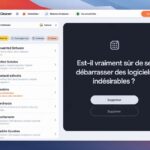Vous vous êtes déjà demandé pourquoi certaines applications prennent tant de place sur votre Mac, même si vous ne les utilisez plus ? WhatsApp, ce service de messagerie qui a conquis des millions d’utilisateurs, peut parfois devenir encombrant sur votre ordinateur. Que faire si vous vous rendez compte que son utilisation n’est plus nécessaire ? Imaginez pouvoir récupérer tout cet espace de stockage tout en gardant votre machine rapide et fluide. Ce guide vous propose des étapes simples pour désinstaller WhatsApp sur Mac de manière efficace. Restez avec nous pour découvrir comment faire le grand ménage dans votre bibliothèque d’applications !
Vous cherchez à désinstaller WhatsApp de votre Mac ? Ne cherchez plus ! Ce guide détaillé vous montre les étapes simples pour supprimer l’application et tous ses fichiers résiduels en un clin d’œil.
Que vous optiez pour une méthode manuelle ou que vous préfériez un outil pratique comme CleanMyApp, nous avons tout prévu pour rendre le processus facile et rapide.
Éliminez les encombrements inutiles et libérez de l’espace sur votre disque tout en maintenant la performance de votre Mac au meilleur niveau !
Si vous avez décidé de ne plus utiliser WhatsApp sur votre Mac, il est essentiel de le désinstaller correctement pour libérer de l’espace et éviter les conflits potentiels avec d’autres applications. Ce processus peut sembler intimidant, mais il existe plusieurs méthodes simplifiées pour y parvenir. Dans cet article, nous allons explorer les différentes approches pour désinstaller WhatsApp de votre Mac, vous fournissant des étapes claires et précises pour garantir une suppression complète.
Pourquoi désinstaller WhatsApp sur Mac ?
Il y a plusieurs raisons pour lesquelles vous pourriez envisager de désinstaller WhatsApp de votre appareil. Parmi les plus courantes, on trouve :
- Utilisation limitée : Si vous n’utilisez plus l’application, il est logique de s’en débarrasser pour économiser de l’espace.
- Mises à jour incomplètes : Une version ancienne de l’application peut poser des problèmes de sécurité ou de performance.
- Conflits d’application : Les anciennes données de WhatsApp peuvent interférer avec d’autres applications récemment installées.
- Préférences personnelles : Vous pouvez désirer passer à une autre plateforme de messagerie pour des raisons de commodité.
Préparation à la désinstallation
Avant de procéder, il est essentiel de vous préparer. Assurez-vous que l’application WhatsApp est complètement fermée. Pour cela, accédez au moniteur d’activité et vérifiez si WhatsApp est toujours en fonctionnement. Quittez-le si nécessaire.
Méthodes pour désinstaller WhatsApp sur Mac
Approche manuelle
La méthode manuelle consiste à utiliser le Finder pour localiser l’application et la déplacer vers la corbeille. Bien que cette méthode soit simple, elle ne supprime pas tous les fichiers associés à l’application. Voici les étapes à suivre :
Supprimer WhatsApp via Finder
Pour désinstaller WhatsApp manuellement, suivez ces étapes :
- Ouvrez Finder et cliquez sur Applications.
- Trouver WhatsApp dans la liste.
- Cliquer avec le bouton droit et sélectionner Déplacer vers la corbeille.
Supprimer les fichiers résiduels
Une fois l’application supprimée, vous devez également supprimer les fichiers résiduels qui peuvent rester sur votre Mac. Ces fichiers sont souvent stockés dans le dossier Bibliothèque de votre utilisateur. Voici comment procéder :
- Ouvrir le Finder et cliquer sur Aller dans la barre de menu.
- Maintenez la touche Option (ou Alt), et cliquez sur Bibliothèque.
- Recherchez les dossiers associés à WhatsApp, notamment :
- Application Support
- Caches
- Préférences
- Logs
Utilisation d’outils de désinstallation
Pour simplifier le processus, il existe des outils dédiés qui permettent une désinstallation complète de l’application et de ses fichiers associés. Un outil recommandé est CleanMyApp. Ce logiciel offre une interface conviviale pour supprimer facilement et efficacement WhatsApp. En quelques clics, vous pouvez éliminer toutes les traces de l’application de votre système.
Comparaison des méthodes de désinstallation
| Méthode | Facilité d’utilisation | Élimination des fichiers résiduels | Temps requis |
|---|---|---|---|
| Manuel | Facile | Partielle | Moyen |
| Avec CleanMyApp | Très facile | Complète | Rapide |
Prévenir les réinstallations futures
Si vous comptez à nouveau installer WhatsApp dans le futur, prenez soin de déterminer les raisons pour lesquelles cela peut être nécessaire. Parfois, il vaut mieux se tourner vers un service alternatif si l’application ne répond pas à vos attentes. Explorez d’autres applications de messagerie sécurisées qui pourraient mieux correspondre à vos besoins, comme Signal ou Telegram.
Réponses aux questions fréquentes
Quelles alternatives à WhatsApp devrais-je envisager ?
Les alternatives recommandées incluent Signal, qui est connue pour sa sécurité, ou Telegram, qui offre des fonctionnalités uniques comme les canaux et les groupes.
Des problèmes de désinstallation sont-ils fréquents ?
Oui, il peut arriver que des fichiers résiduels restent sur votre système, causant des problèmes de performance. C’est pourquoi il est crucial de suivre toutes les étapes de suppression.
Est-ce nécessaire de vider la corbeille après désinstallation ?
Oui, il est recommandé de vider la corbeille après avoir supprimé les fichiers pour libérer effectivement de l’espace sur votre Mac.
Assistance et ressources
Si vous rencontrez des problèmes lors de la désinstallation, consultez des forums d’utilisateurs ou des blogs spécialisés. Plusieurs ressources sont disponibles en ligne pour vous aider à résoudre des problèmes spécifiques ou à répondre à d’autres questions, comme les erreurs d’application fréquentes sur Mac. Pour plus d’informations, n’hésitez pas à visiter des sites comme YouPomme pour des conseils supplémentaires.
Conseils pour une expérience Mac optimale
Gardez votre Mac propre et performant en désinstallant régulièrement les applications que vous n’utilisez pas ou que vous n’avez plus l’intention d’utiliser. Cela peut aussi vous aider à éviter des problèmes de conflicts d’applications et à maintenir votre système rapide et agile.
Qu’est-ce qui me pousse à désinstaller WhatsApp sur mon Mac ?
Si vous ne l’utilisez plus beaucoup, ou que l’espace de stockage commence à se faire rare, il est temps de faire le ménage ! Après tout, un Mac ordonné est un Mac heureux… et votre disque dur aussi ! En prime, vous éviterez les bogues potentiels de version non mise à jour. Qui veut ça ? Pas vous, je parie !
Comment puis-je désinstaller WhatsApp sur Mac manuellement ?
C’est assez simple ! Suivez ces étapes :
- Quittez l’application WhatsApp. C’est comme dire ‘au revoir’ à un ami avant de partir en vacances ! (Commande + Q, juste au cas où vous oubliez.)
- Ouvrez votre Finder et allez dans le dossier Applications.
- Trouvez WhatsApp, faites un clic droit et sélectionnez Déplacer vers la corbeille. Facile, non ?
Y a-t-il une méthode plus rapide pour tout supprimer ?
Oui ! Si vous voulez passer plus de temps à regarder vos séries que à vous débattre avec des fichiers, utilisez un utilitaire comme CleanMyApp. Une simple série de clics et pouf ! WhatsApp et tous ses fichiers supplémentaires sont partis ! Adieu les tracas !
Et que faire des fichiers résiduels de WhatsApp ?
Un vrai casse-tête ! Mais ne vous inquiétez pas. C’est comme retrouver des chaussettes perdues dans la machine à laver. Après avoir désinstallé WhatsApp, vous devriez chercher ces fichiers dans les bibliothèques de votre système pour vous assurer qu’il ne reste rien. À préparer un café, car ça peut prendre un peu de temps !
WhatsApp est installé à nouveau, mais je ne peux pas le lancer ! Que faire ?
Ah, les mystères des logiciels ! Cela pourrait être dû à des fichiers résiduels qui se cachent encore derrière. Retournez à la recherche dans vos fichiers caches et de préférences. C’est pratiquement une chasse au trésor !
Est-ce que désinstaller l’application affectera mes messages ?
N’ayez crainte ! Vos messages sont généralement sauvegardés sur votre téléphone. Cela dit, assurez-vous d’effectuer une sauvegarde si vous êtes très attaché à vos conversations. Une bonne vieille sauvegarde ne fait jamais de mal, n’est-ce pas ?
Puis-je toujours utiliser WhatsApp si je le désinstalle de mon Mac ?
Absolument ! Vous pouvez toujours accéder à WhatsApp via un navigateur web. Pas de problème ! C’est comme passer du téléviseur au cinéma ; le contenu est le même, juste un peu de changement !
Que faire si je change d’avis et que je veux le réinstaller ?
Pas de souci ! Il suffit de le télécharger à nouveau depuis le site officiel et de réinstaller. Pensez à tester les mises à jour, car tout comme une pièce de théâtre, il y a toujours une suite.